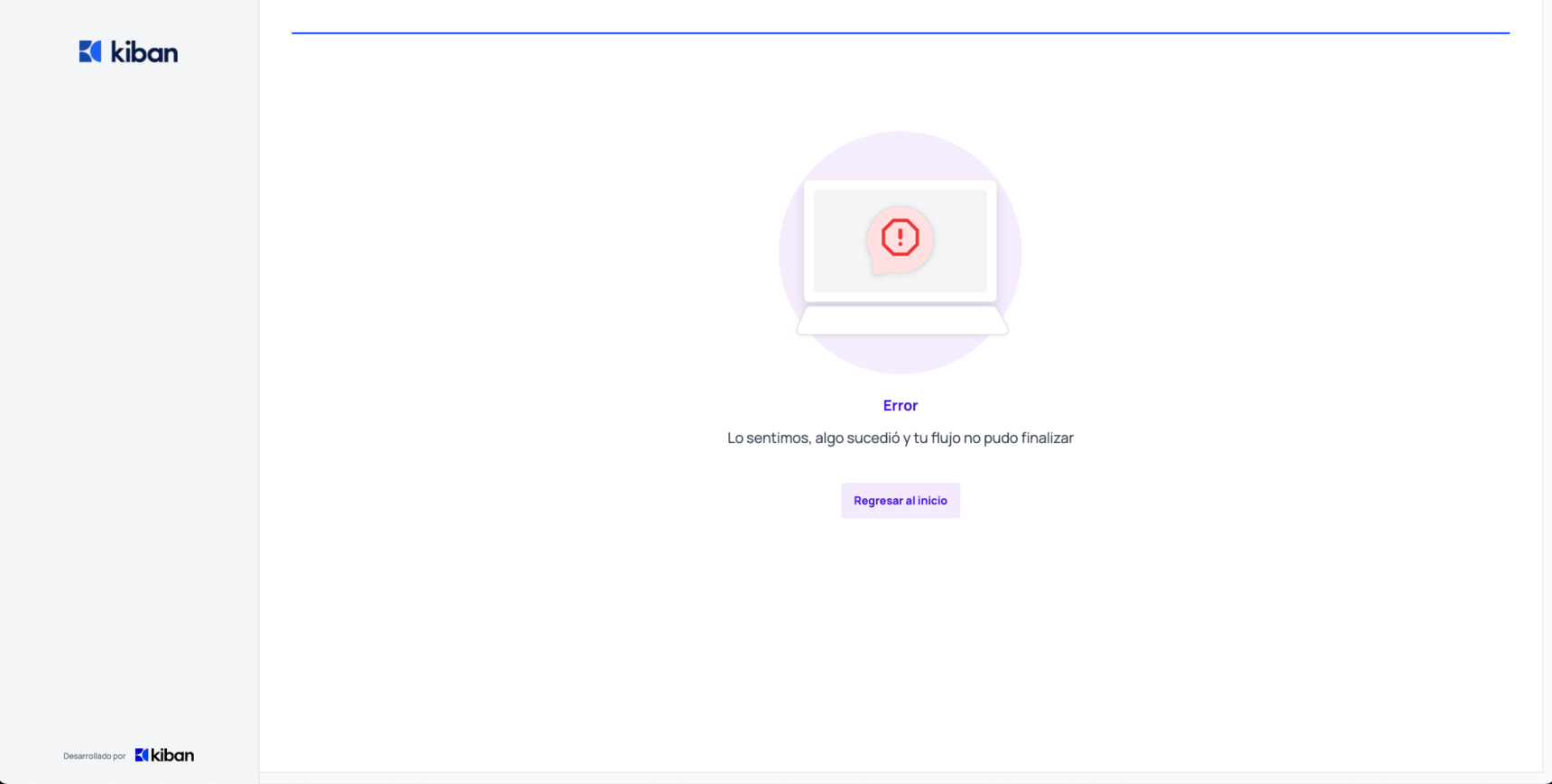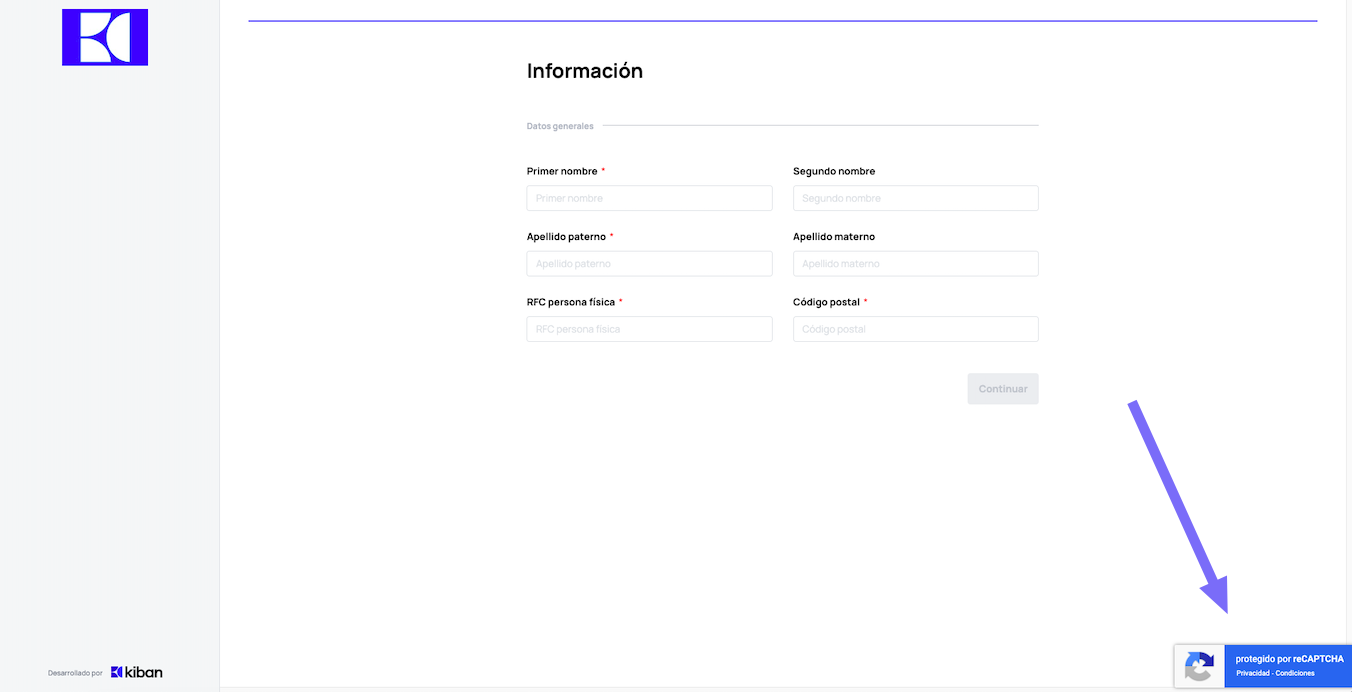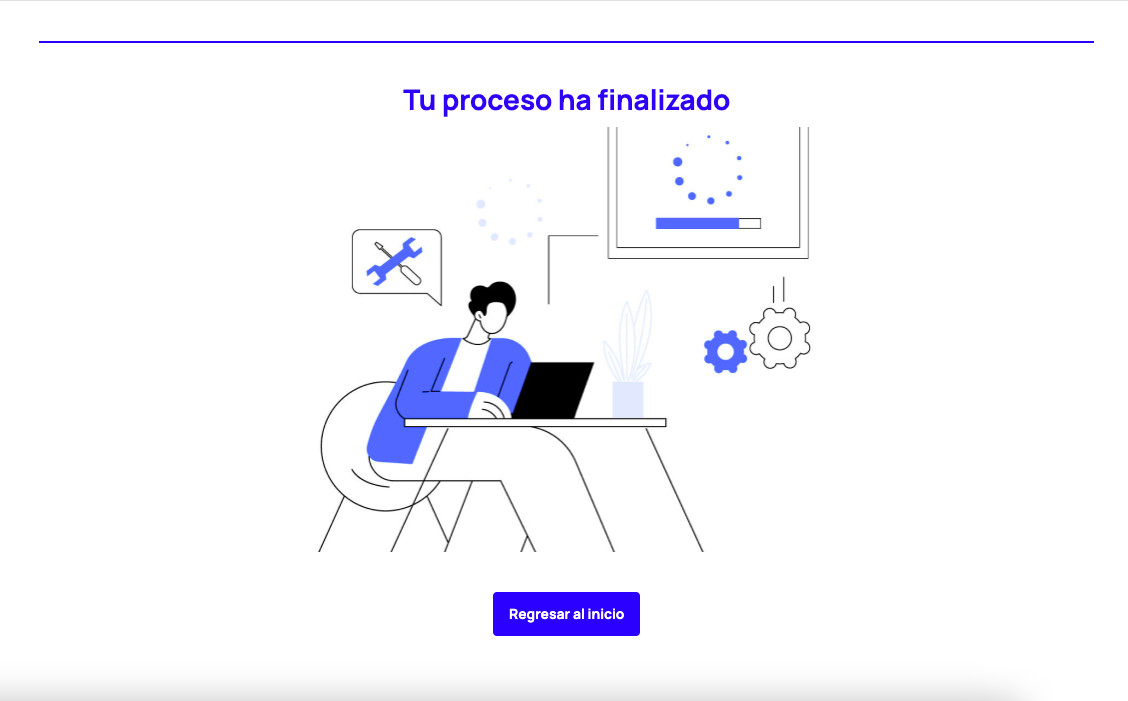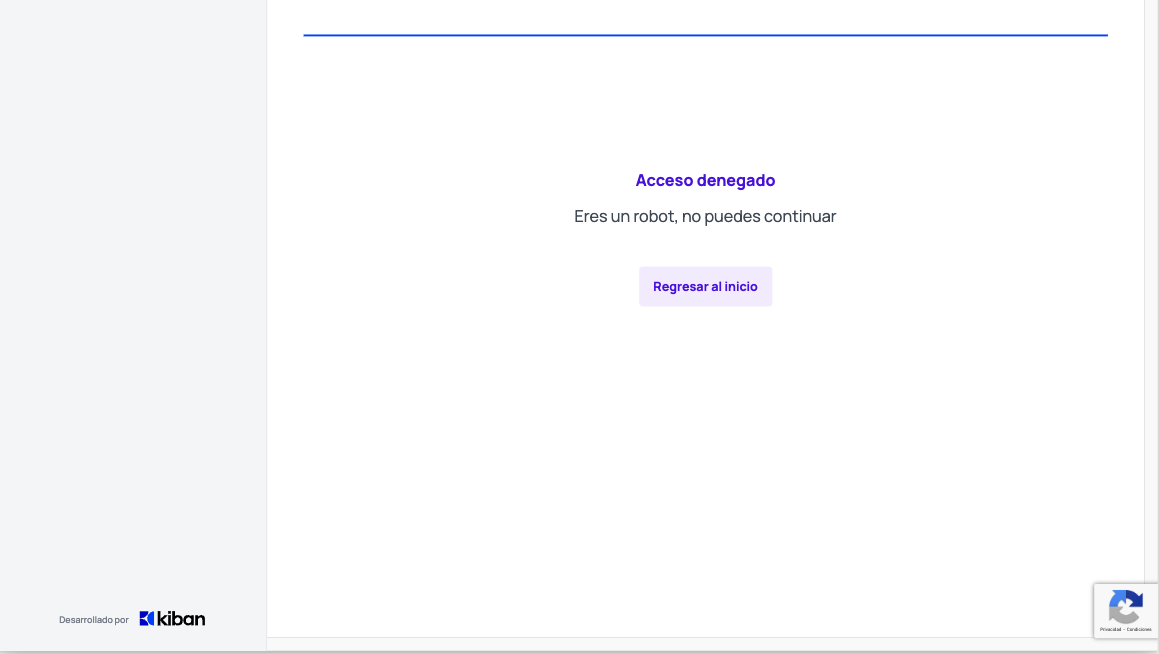Front
En la sección Front puedes publicar un workfloo en una página web y compartir la URL con tus clientes o prospectos.
Crear front
Haz clic en la sección Front del menú de workfloo y ve al botón Nuevo front.
Configura tu front
Ve a la pestaña Configuraciones.
En el espacio Slug añade el nombre con el que deseas que inicie la dirección.
Carga el logotipo de tu compañía para que éste aparezca en las notificaciones a tus clientes.
Ve a la pestaña Fronts.
En workfloo se mostrará una lista con los workfloos que tienes guardados. Elige el que quieres publicar.
Añade un slug a la dirección que se muestra en el espacio Slug.
En el espacio Texto del botón, incluye una frase para redireccionar al usuario al inicio cuando haya terminado el proceso.
En el espacio Url de re-dirección añade la url a la que deseas redireccionar al usuario una vez que termine la ejecución del workfloo.
También debes configurar tu página de error.
En el campo URL de error añade la dirección a la que deseas enviar al usuario en caso de que la ejecución del workfloo falle.
Si no añades ninguna URL de error, mostraremos esta pantalla:
También observarás la opción de activar un recaptcha. Al activarlo, se integrará el recaptcha de Google de manera automática en tu front.
Haz clic en guardar.
Todos los fronts que crees se listan en la pestaña Fronts. En este sitio se despliega el nombre, la fecha de creación, la fecha de modificación, el slug y un icono que te llevará al front creado.
En los tres puntos del extremo derecho se te ofrece la opción de editar o eliminar tu front.
Si haces clic en el icono que se encuentra al final del slug se abrirá el front creado.
Añade cada campo requerido. El RFC se llenará automáticamente cuando añadas el nombre (o nombres), apellido paterno, apellido materno y la fecha de nacimiento. Esto mismo ocurre en todas las vistas de workfloo en las que se te solicite llenar los mismos campos.
Si activaste el recaptcha, observarás un aviso en la esquina inferior derecha de la pantalla.
Una vez que todos los datos estén incluidos, haz clic en continuar.
Si tu workfloo se ejecuta de manera correcta, al hacer clic en continuar se te informará que el proceso se ha terminado.
Si el recaptcha de Google detecta la presencia de un bot, mostrará este mensaje.
Continuar un workfloo
Cuando desees darle a tu usuario una liga para seguir con un workfloo ya iniciado puedes construir una URL con el ID del workfloo para que Front ejecute el paso actual del workfloo y no inicie otro desde cero.
Para ello, debes añadir el workfloo como parámetro de la URL. Así se pueden ejecutar varios pasos de un workfloo afuera del navegador.
Ejemplo:
https://kiban.release.kiban.in/kiban?workflooold=e843d646-79df-433f-8d9b-528febe8611c